Hvordan finne en mistet Apple iPhone, iPad, MacBook, med iCloud
Miscellanea / / August 05, 2021
Hvis du nylig har mistet iPhone og leter etter måter du kan finne din tapte iPhone, iPad eller MacBook på, har du flaks. I denne artikkelen vil vi vise deg hvordan du finner din tapte Apple-enhet ved hjelp av iCloud.
Men først er en liten ansvarsfraskrivelse i orden her. Hvis du ikke har aktivert “Finn min iPhone / iPad / Mac”Når du konfigurerer enheten eller på et hvilket som helst tidspunkt før enheten mistes eller blir stjålet, vil ikke metoden (e) som er beskrevet i denne artikkelen, fungere for deg.

Imidlertid, hvis du hadde satt opp "Finn min iPhone / iPad / Mac" på enheten din før enheten gikk tapt eller stjålet, og følg deretter trinnene nedenfor for å spore og gjenopprette den tapte iPhone, iPad eller MacBook ved hjelp av Apples iCloud.
Finne din tapte Apple-enhet ved hjelp av iCloud
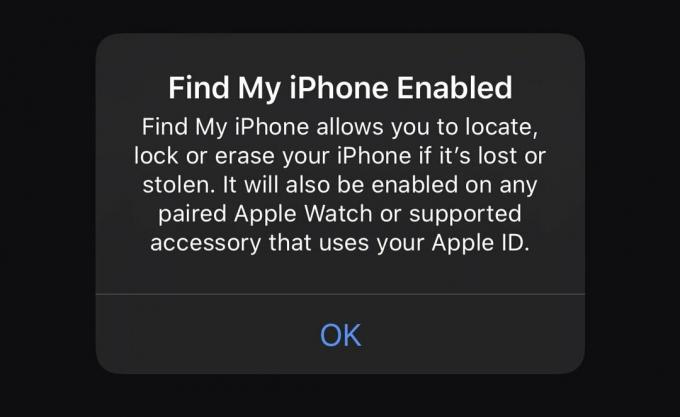
Logg på iCloud-kontoen din og start "Finn min iPhone"
Hvis du er logget på iCloud-kontoen din på en annen Apple-enhet som du for øyeblikket har med deg, er det bare å starte "Finn min" -appen på enheten og fortsette til neste del. Ellers fortsett nedenfor.
Gå til www.iCloud.com/find i nettleseren til enheten du prøver å bruke til å finne iPhone, iPad eller MacBook og logge på iCloud-kontoen din ved hjelp av påloggingsinformasjonen for Apple ID. Vær oppmerksom på at enheten du bruker for å logge på iCloud-kontoen din, må være en Apple-enhet.
Du kan bli møtt med en side der du blir bedt om å utføre en to-trinns autentisering av iCloud. På denne siden blir du bedt om å skrive inn en kode som er sendt til alle Apple-enhetene dine. Vær oppmerksom på at du ikke nødvendigvis trenger å oppgi den koden.

I stedet for å angi koden, bør du se nederst på skjermen for å finne hurtig tilgangskoblingen. Klikk på alternativet "Finn min iPhone". Dette skal lede deg til kartgrensesnittet på "Finn min iPhone" -siden.
Hvis du imidlertid ikke fikk vist to-trinns bekreftelsesskjermbildet, er det neste skjermbildet du skal se etter at du har logget på iCloud-kontoen din, din iCloud Dashboard. Klikk på "Finn min iPhone" -ikonet på denne skjermen. Dette ikonet skal være plassert på den andre ikonraden og er det første ikonet på den raden. Når du klikker på "Finn min iPhone" -ikonet, vil neste skjermbilde du vil se "Finn min iPhone" -grensesnittskjermen, som også inkluderer et kart.
Det er på denne skjermen du kan begynne å spore den tapte iPhone, iPad eller MacBook.
Velg din tapte iPhone, iPad eller MacBook fra listen over tilgjengelige enheter
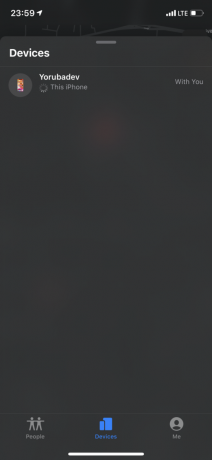
På skjermbildet "Finn min iPhone" velger du alternativet "Alle enheter" fra rullegardinmenyen øverst på skjermen. Se gjennom listen over tilgjengelige enheter for å finne den manglende enheten din og velg den. Dette vil starte prosessen med å spore enheten.
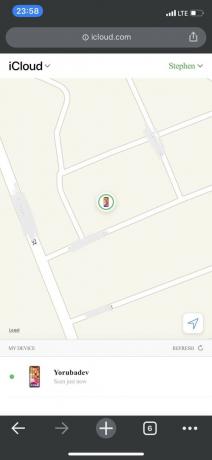
Hvis sporingsprosessen er fullført, bør du kunne se plasseringen til enheten din på kartgrensesnittet "Finn min iPhone". På dette punktet sitter du igjen med tre mulige alternativer: du kan enten slette alle dataene på enheten din, aktivere "Lost Mode" på den manglende enheten din, eller til slutt kan du utløse et akustisk signal.

Vi anbefaler at du ikke bruker muligheten til å slette alle dataene dine med mindre du bruker dem som en siste utvei. Dette er fordi funksjonen "Finn min iPhone" ikke vil fungere lenger umiddelbart etter at du har bekreftet sletting av alle dataene på enheten din.
Aktivering av "Lost Mode" vil låse enheten eksternt ved hjelp av et passord. Det lar deg også lage en tilpasset melding med kontaktinformasjonen din som vises på skjermen. Dette vil gjøre det enkelt for alle som vil returnere enheten din til deg å finne deg.
Det er verdt å huske at enheten du leter etter må være på og koblet til internett for at "Finn min iPhone" -funksjonen skal fungere. Hvis enheten er slått av eller ikke er koblet til internett, vil du ikke kunne bruke iCloud og "Finn min iPhone" -funksjonen til å finne iPhone, iPad eller MacBook.
Vi håper at disse trinnene har hjulpet deg med å finne din tapte iPhone, iPad eller MacBook, og eksternt sikre alle de personlige og sensitive dataene du har på enheten din. Vennligst legg igjen kommentarer i kommentarseksjonen nedenfor hvis du klarte å finne enheten. Og hvis du ikke lyktes med å finne enheten din, vil vi fortsatt høre fra deg, og kanskje høre ett eller to alternative forslag til fordel for alle våre lesere. Lykke til!



